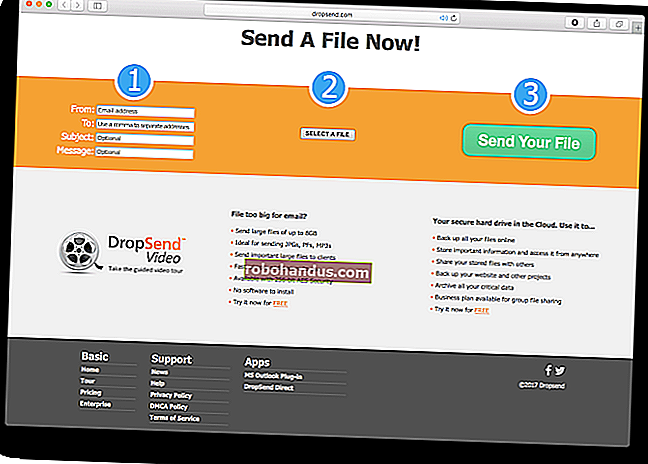كيفية استرجاع الإصدارات السابقة وإلغاء تثبيت التحديثات على نظام التشغيل Windows 10

يقوم Windows 10 تلقائيًا بتثبيت التحديثات في الخلفية. هذا جيد في معظم الأحيان ، لكن في بعض الأحيان ستحصل على تحديث يكسر الأشياء. في هذه الحالة ، ستحتاج إلى إلغاء تثبيت هذا التحديث المحدد.
Windows 10 أكثر جرأة في التحديث من الإصدارات السابقة. بالنسبة للجزء الأكبر ، يعد هذا أمرًا جيدًا ، نظرًا لأن الكثير من الأشخاص لم يكلفوا أنفسهم عناء تثبيت التحديثات - حتى التحديثات الأمنية الهامة. لا يزال ، هناك الكثير من أجهزة الكمبيوتر والتكوينات الموجودة هناك ، ويمكن أن يتسلل التحديث من حين لآخر الذي يفسد نظامك. هناك طريقتان يمكنك من خلالهما منع التحديثات السيئة من إفساد يومك. يمكنك منع أنواع معينة من التحديثات حتى لا يتم تنزيلها تلقائيًا. واعتبارًا من تحديث المبدعين في ربيع 2017 ، يمكنك بسهولة إيقاف التحديثات غير الهامة مؤقتًا أو تأجيلها لمدة شهر أو أكثر أثناء اختبار المستخدمين الآخرين لها.
ذات صلة: كيفية منع Windows 10 من تنزيل التحديثات تلقائيًا
لسوء الحظ ، لا تساعدك أي من هاتين الإستراتيجيتين إذا قمت بالفعل بتنزيل وتثبيت تحديث تسبب في كسر شيء ما. يصبح هذا الأمر أكثر صعوبة إذا كان هذا التحديث هو أحد إصدارات Windows الجديدة الرئيسية ، مثل تحديث Fall Creators الذي تم إصداره في سبتمبر 2017. والخبر السار هو أن Windows يوفر طريقة لإلغاء تثبيت تحديثات البنية الرئيسية وتحديثات Windows الأصغر والأكثر نموذجية.
قم بإلغاء تثبيت تحديثات البناء الرئيسية
يوجد نوعان مختلفان من التحديثات في Windows 10. بصرف النظر عن التصحيحات التقليدية ، تصدر Microsoft أحيانًا "إصدارات" أكبر من Windows 10. كان أول تحديث رئيسي لنظام Windows 10 الذي تم إصداره هو تحديث نوفمبر في نوفمبر 2015 ، مما جعله الإصدار 1511. تحديث Fall Creators ، الذي تم إصداره في سبتمبر 2017 ، هو الإصدار 1709.
بعد تثبيت بنية جديدة رئيسية ، يحتفظ Windows بالملفات اللازمة لإلغاء تثبيت البنية الجديدة والعودة إلى الإصدار السابق. المهم هو أن هذه الملفات يتم الاحتفاظ بها لمدة شهر تقريبًا. بعد 10 أيام ، يحذف Windows الملفات تلقائيًا ، ولم يعد بإمكانك العودة إلى الإصدار السابق دون إعادة التثبيت.
ذات صلة: كيف تصبح Windows Insider واختبار ميزات Windows 10 الجديدة
ملاحظة: يعمل التراجع عن إصدار سابقًا أيضًا إذا كنت جزءًا من برنامج Windows Insider وكنت تساعد في اختبار إصدارات معاينة جديدة وغير مستقرة لنظام التشغيل Windows 10. إذا كان البناء الذي تقوم بتثبيته غير مستقر للغاية ، فيمكنك الرجوع إلى الإصدار الذي قمت بتثبيته كانوا يستخدمون في السابق.
لاستعادة التصميم ، اضغط على Windows + I لفتح تطبيق الإعدادات ثم انقر فوق خيار "التحديث والأمان".

في شاشة "التحديث والأمان" ، قم بالتبديل إلى علامة التبويب "الاسترداد" ، ثم انقر فوق الزر "البدء" ضمن قسم "الرجوع إلى إصدار سابق".

إذا كنت لا ترى قسم "الرجوع إلى إصدار سابق" ، فهذا يعني أنه قد مر أكثر من 10 أيام منذ الترقية إلى الإصدار الحالي وقام Windows بمسح هذه الملفات. من المحتمل أيضًا أنك قمت بتشغيل أداة تنظيف القرص وتحديد ملفات "تثبيت (تثبيتات) Windows السابقة" للإزالة. يتم التعامل مع الإصدارات عمليًا مثل الإصدارات الجديدة من Windows ، ولهذا السبب تقوم بإلغاء تثبيت إصدار بنفس الطريقة التي تقوم بإلغاء تثبيت Windows 10 والعودة إلى Windows 8.1 أو Windows 7. يجب عليك إعادة تثبيت Windows 10 أو استعادة جهاز الكمبيوتر الخاص بك من كامل - نسخ احتياطي للنظام للعودة إلى الإصدار السابق بعد انتهاء تلك الأيام العشرة.
ذات صلة: كيفية تحرير أكثر من 10 جيجابايت من مساحة القرص بعد تثبيت تحديث Windows 10's May 2019
لاحظ أيضًا أن التراجع عن إصدار ليس طريقة لإلغاء الاشتراك في الإنشاءات الجديدة المستقبلية بشكل دائم. سيقوم Windows 10 تلقائيًا بتنزيل وتثبيت الإصدار الرئيسي التالي الذي تم إصداره. إذا كنت تستخدم الإصدار الثابت من Windows 10 ، فقد يكون ذلك بعد بضعة أشهر. إذا كنت تستخدم إصدارات Insider Preview ، فمن المحتمل أن تحصل على بنية جديدة في وقت أقرب بكثير.
قم بإلغاء تثبيت تحديثات Windows النموذجية
يمكنك أيضًا إلغاء تثبيت التحديثات العادية والأكثر طفيفة التي تطرحها Microsoft باستمرار - تمامًا كما تفعل في الإصدارات السابقة من Windows.
للقيام بذلك ، اضغط على Windows + I لفتح تطبيق الإعدادات ، ثم انقر فوق خيار "التحديث والأمان".

في شاشة "التحديث والأمان" ، قم بالتبديل إلى علامة التبويب "Windows Update" ، ثم انقر فوق ارتباط "محفوظات التحديث".

في شاشة "عرض محفوظات التحديث" ، انقر على رابط "إلغاء تثبيت التحديثات".

بعد ذلك ، سترى الواجهة المألوفة لإلغاء تثبيت البرامج التي تعرض محفوظات التحديثات الأخيرة مرتبة حسب تاريخ التثبيت. يمكنك استخدام مربع البحث في الزاوية العلوية اليمنى من النافذة للبحث عن تحديث معين برقم KB الخاص به ، إذا كنت تعرف الرقم الدقيق للتحديث الذي تريد إلغاء تثبيته. حدد التحديث الذي تريد إزالته ، ثم انقر فوق الزر "إلغاء التثبيت".

لاحظ أن هذه القائمة تسمح لك فقط بإزالة التحديثات التي قام Windows بتثبيتها منذ تثبيت "الإصدار" السابق. كل بناء هو قائمة جديدة يتم تطبيق تحديثات طفيفة جديدة عليها. أيضًا ، لا توجد طريقة لتجنب تحديث معين إلى الأبد ، حيث سيتم طرحه في النهاية في الإصدار الرئيسي التالي من Windows 10.
لمنع تحديث ثانوي من إعادة تثبيت نفسه ، قد تضطر إلى تنزيل مستكشف أخطاء "إظهار أو إخفاء التحديثات" من Microsoft و "حظر" التحديث من التنزيل تلقائيًا في المستقبل. لا ينبغي أن يكون هذا ضروريًا ، لكننا لسنا متأكدين تمامًا مما إذا كان Windows 10 سيحاول في النهاية إعادة تنزيل التحديثات التي قمت بإلغاء تثبيتها يدويًا وتثبيتها. حتى أداة استكشاف الأخطاء وإصلاحها "إظهار أو إخفاء التحديثات" يمكنها فقط "منع ذلك مؤقتًا" ، وفقًا لمايكروسوفت.
نأمل أن تكون تحديثات Windows 10 أكثر استقرارًا من أي وقت مضى بفضل برنامج Insider الجديد الذي يسمح للأشخاص باختبار التحديثات قبل طرحها على الجماهير ، ولكن قد تجد أن إلغاء تثبيت تحديث إشكالي وانتظار تحديث ثابت يصبح ضروريًا في مرحلة ما .